Photoshop製作燈泡效果光感藝術字教程
這一次的教學是屬於PS教程領域中的文字特效的相關教學。
文章出處是來自未知的PS教程類文章,寫教學的作者是情非得已,感謝情非得已提供文字特效的實作教學。
教學大綱:
本教程主要使用Photoshop製作燈泡效果光感藝術字教程,喜歡的朋友可以一起來學習吧。
文字特效教學開始
先看效果圖:

所用素材:
![]()


1、打開photoshop,創建一個新文檔,大小是600*400,填充黑色背景;
2、選擇文字層, 添加圖層樣式勾投影,數值如圖:
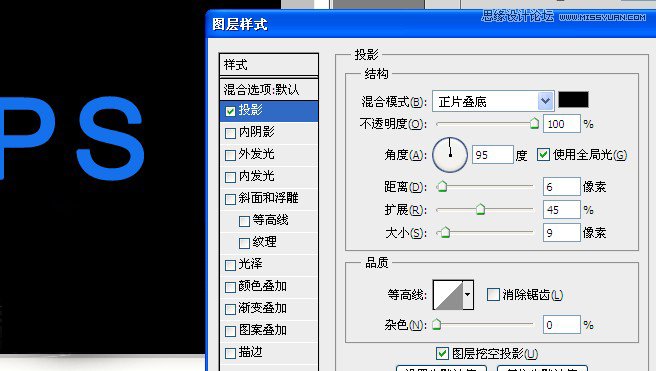
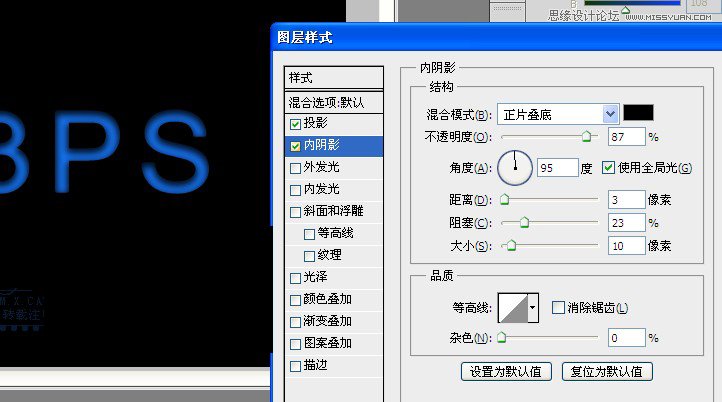
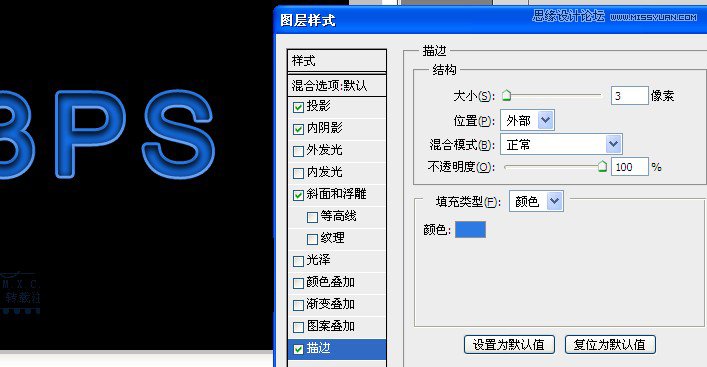
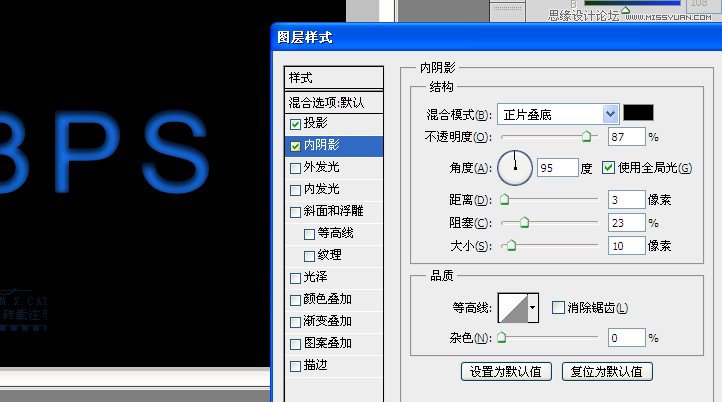
3、打開燈泡素材圖,去背出燈泡,將燈泡拖入,安放在字體上合適位置,然後合併所有燈泡圖層,圖像—調整—飽和度,將燈泡顏色改變為藍色,如圖:

4、選擇燈泡圖層,添加圖層樣式勾選投影。數值如圖:
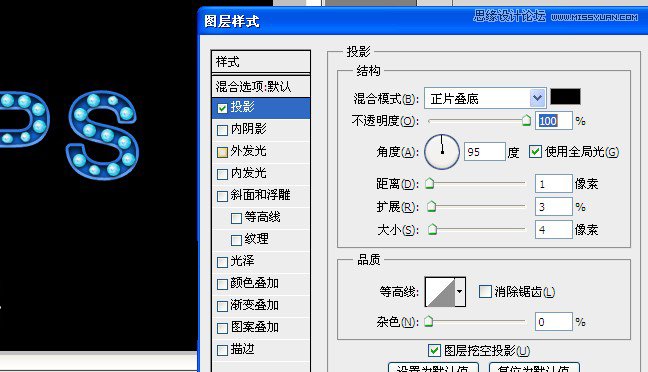

5、複製這一層,去掉陰影和外發光效果。 執行高斯模糊,數值為20像素。改模式為為顏色減淡。效果如圖:

6、使用橡皮擦工具擦掉個別燈泡邊緣,做出燈泡大小區別,讓燈泡真實一些,如圖:

7、從燈泡素材上扣一個壞掉的燈泡,拖入字體,放至需要的地方,然後將它們合併為一個圖層,如圖:

8、為此圖層添加投影樣式,數值如圖:
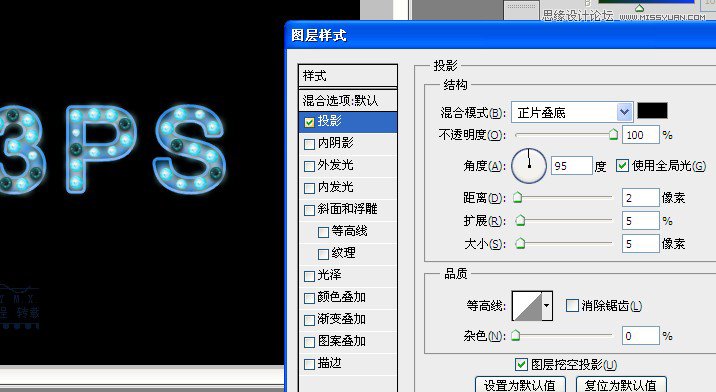
9、拖入高光素材,改模式為濾色,將亮點部分放至合適位置,添加蒙板,擦掉不需要的部分,如圖:

10、多複製幾層亮點素材,放在合適位置,再用柔角筆頭,在亮點處點出裝飾,效果如圖:

11、複製原文字圖層,取消樣式,執行高斯模糊,數值自定,效果如圖:

12、拖入質感背景,添加蒙版,擦掉上下對於部分,只露出中間一塊淡淡的效果,如圖:

13、選擇質感背景圖層,執行圖層樣式勾選顏色疊加,改模式為正片疊底,不透明度為70…%,數值如圖:
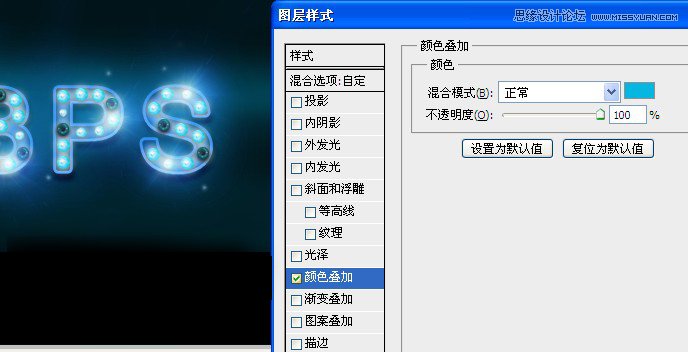
14、蓋印所有圖層,銳化一次,加上署名id,完成整體效果。

— —
文章永久連結為: Photoshop製作燈泡效果光感藝術字教程











